Cum se adaugă mai mulți expeditori de e-mailuri la lista de distribuție (grup de contacte) în Outlook?
Este posibil să știți cum să adăugați un expeditor de e-mail ca persoană de contact în Outlook, dar ce zici de adăugarea unui expeditor de e-mail ca membru al listei de distribuție (grup de contacte) direct? Și ce se întâmplă dacă adăugați expeditori de e-mailuri multiple la una sau mai multe liste de distribuție (grupuri de contacte) în Outlook? Soluțiile de mai jos vă vor ajuta să lucrați cu ușurință!
Adăugați un expeditor de e-mail la lista de distribuție (grup de contacte)
Adăugați mai mulți expeditori de e-mailuri în lista de distribuție (grup de contacte)
Adăugați cu ușurință membrii grupului de contacte de la expeditori sau destinatari de e-mailuri în Outlook
În mod normal, putem copia un expeditor sau un destinatar dintr-un e-mail, apoi îl putem adăuga ca membru al grupului de contact cu Adăugați membri > Din agendăși nu pare a fi nicio modalitate de a adăuga mai mulți expeditori sau destinatari multipli de e-mailuri într-un grup de contacte în bloc. Dar, cu excelent Adăugați la Grupuri caracteristică a Kutools pentru Outlook, puteți adăuga cu ușurință mai mulți expeditori sau destinatari de e-mailuri în grupuri de contacte din Outlook numai cu mai multe clicuri.
- Automatizați e-mailurile cu Auto CC / BCC, Auto înainte prin reguli; trimite Răspuns automat (În afara biroului) fără a necesita un server de schimb...
- Primiți mementouri ca Avertisment BCC când răspundeți la toate în timp ce vă aflați în lista BCC și Amintiți-vă când lipsesc atașamentele pentru atașamente uitate...
- Îmbunătățiți eficiența e-mailului cu Răspunde (toate) cu atașamente, Adăugați automat salutul sau data și ora în semnătură sau subiect, Răspunde la mai multe e-mailuri...
- Simplificați e-mailurile cu Rechemare e-mailuri, Instrumente de atașare (Comprimați toate, Salvați automat toate...), Eliminați duplicatele, și Raport rapid...
 Adăugați un expeditor de e-mail la lista de distribuție (grup de contacte)
Adăugați un expeditor de e-mail la lista de distribuție (grup de contacte)
Dacă trebuie să adăugați un expeditor de e-mail la o distribuție (grup de contact), vă rugăm să faceți următoarele:
1. În Mail Vizualizează, deschideți folderul de e-mail care conține e-mailul specificat, apoi faceți clic pentru a deschide e-mailul în Panoul de citire.
2. Du-te la Panoul de citire, faceți clic dreapta pe expeditor în antetul mesajului și selectați Copiați din meniul cu clic dreapta. Vedeți captura de ecran:

3. Du-te la oameni (Sau Contact), faceți dublu clic pe lista de distribuție (grup de contacte) pentru a o deschide.
4. În fereastra de deschidere a grupului de contacte, faceți clic pe Grup de contact > Adăugați membri > Din agendă. Vedeți captura de ecran:

5. În caseta de dialog Selectare membri deschidere, lipiți adresa expeditorului în Membri actuali cutie cu presare Ctrl + V simultan, apoi faceți clic pe OK buton. Vedeți captura de ecran:

6. Acum reveniți la fereastra Grup de contacte, faceți clic pe Grup de contact > Salvați și închideți butonul.
Până în prezent, expeditorul e-mailului specificat a fost adăugat în lista de distribuție specificată (grup de contacte).
 Adăugați mai mulți expeditori de e-mailuri în lista de distribuție (grup de contacte)
Adăugați mai mulți expeditori de e-mailuri în lista de distribuție (grup de contacte)
Dacă trebuie să adăugați mai mulți expeditori de e-mailuri la o listă de distribuție (grup de contacte), metoda de mai sus va dura mult timp pentru a adăuga fiecare expeditor la o listă de distribuție unul câte unul. Ia-o usor! Această metodă va introduce Kutools pentru Outlook Adăugați la grup caracteristică pentru a adăuga mai mulți expeditori de e-mailuri la una / mai multe liste de distribuție (grupuri de contacte) în bloc.
Kutools pentru Outlook: Setul de instrumente Outlook definitiv cu peste 100 de instrumente la îndemână. Încercați-l GRATUIT timp de 60 de zile, fără limitări, fără griji! Citeşte mai mult ... Începeți încercarea gratuită acum!
1. În Mail vizualizați, deschideți folderul de e-mail care conține e-mailurile specificate ale căror expeditori le veți adăuga la lista de distribuție (grup de contacte), apoi selectați aceste e-mailuri în lista de e-mail.
notițe: Ținând Ctrl tasta, puteți selecta mai multe e-mailuri neadiacente făcând clic pe ele unul câte unul; ținând Schimba , puteți selecta mai multe e-mailuri adiacente făcând clic pe primul și pe ultimul.
2. clic Kutools > Adăugați la grup.
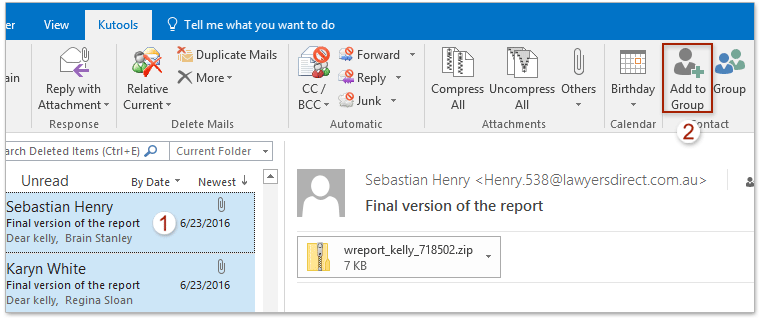
3. În fereastra de dialog Adăugare destinatari la grupuri de contacte de deschidere, vă rugăm (vizualizați captura de ecran de mai jos):
(1) În destinatarii caseta, vă rugăm să bifați expeditorii pe care îi veți adăuga la lista de distribuție (grup de contacte) făcând clic dreapta pe meniu;
(2) În Grupuri de contact caseta, vă rugăm să verificați listele de distribuție (grupuri de contacte) la care veți adăuga expeditorii;
(3) Faceți clic pe OK butonul.

Până în prezent, toți expeditorii de e-mailuri selectați au fost adăugați la listele de distribuție specificate (grupuri de contacte).
Kutools pentru Outlook: Suplimentați Outlook cu peste 100 de instrumente obligatorii. Testați-l GRATUIT timp de 60 de zile, fără obligații! Citeşte mai mult ... Descarcă acum!
Demo: Adăugați mai mulți expeditori de e-mailuri în lista de distribuție (grup de contacte)
varful: În acest videoclip, Kutools fila este adăugată de Kutools pentru Outlook. Dacă aveți nevoie, faceți clic pe aici pentru a avea o perioadă de încercare gratuită de 60 de zile fără limitare!
 Articole pe aceeaşi temă
Articole pe aceeaşi temă
Mutați e-mailurile de la expeditor la un anumit folder din Outlook
Adăugați expeditorul unui e-mail la persoanele de contact din Outlook
Adăugați adresele de e-mail ale expeditorilor pe lista sigură sau pe lista blocată în Outlook
Cele mai bune instrumente de productivitate de birou
Kutools pentru Outlook - Peste 100 de funcții puternice pentru a vă supraalimenta Outlook
🤖 AI Mail Assistant: E-mailuri profesionale instantanee cu magie AI--un singur clic pentru răspunsuri geniale, ton perfect, stăpânire în mai multe limbi. Transformați e-mailurile fără efort! ...
📧 Automatizare e-mail: În afara biroului (disponibil pentru POP și IMAP) / Programați trimiterea de e-mailuri / CC/BCC automat după reguli la trimiterea e-mailului / Redirecționare automată (Reguli avansate) / Adăugare automată felicitare / Împărțiți automat e-mailurile cu mai mulți destinatari în mesaje individuale ...
📨 Managementul e-mail: Amintește-ți cu ușurință e-mailurile / Blocați e-mailurile înșelătorii de către subiecți și alții / Ștergeți e-mailurile duplicate / Cautare Avansata / Consolidați foldere ...
📁 Atașamente Pro: Salvați în serie / Detașare lot / Compresă în loturi / Salvare automata / Detașare automată / Comprimare automată ...
🌟 Magia interfeței: 😊Mai multe emoji drăguțe și cool / Îmbunătățiți-vă productivitatea Outlook cu vizualizările cu file / Minimizați Outlook în loc să închideți ...
???? Minuni cu un singur clic: Răspundeți tuturor cu atașamentele primite / E-mailuri anti-phishing / 🕘Afișați fusul orar al expeditorului ...
👩🏼🤝👩🏻 Contacte și calendar: Adăugați în lot contacte din e-mailurile selectate / Împărțiți un grup de contact în grupuri individuale / Eliminați mementouri de ziua de naștere ...
Peste 100 Caracteristici Așteaptă explorarea ta! Click aici pentru a descoperi mai multe.


